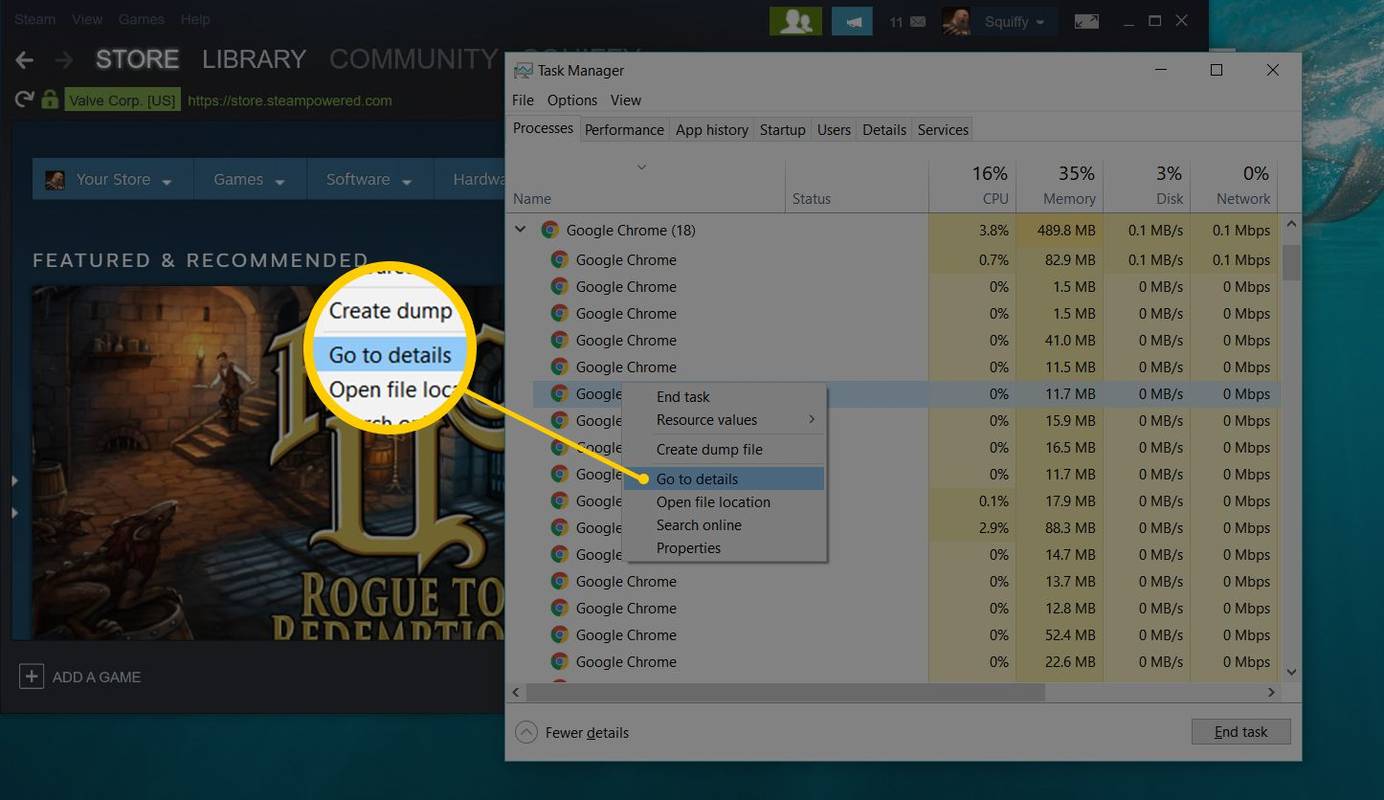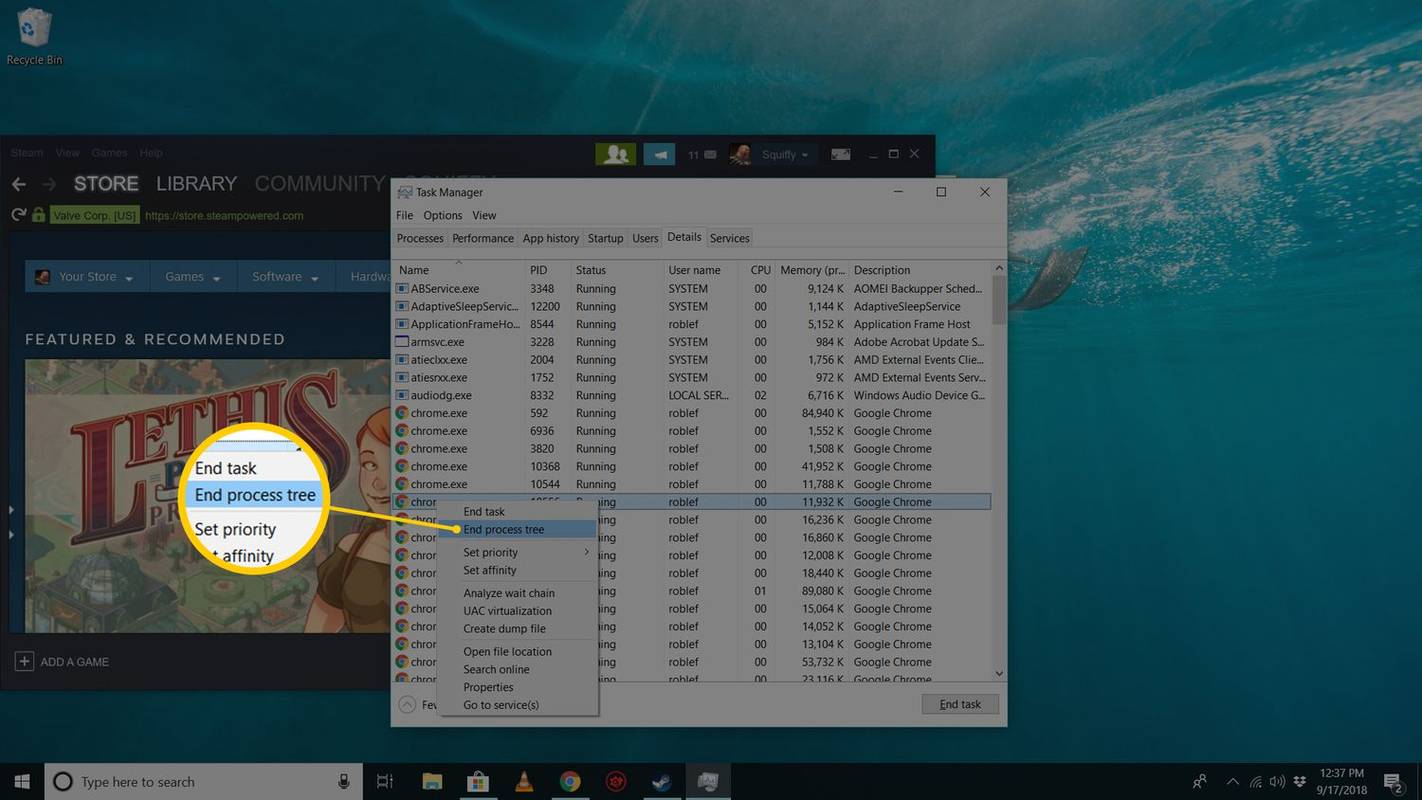কখনো চেষ্টা করুন উইন্ডোজে একটি প্রোগ্রাম বন্ধ করুন , কিন্তু যে বড় নির্বাচন এক্স কৌশল করে না?
কখনও কখনও আপনি ভাগ্যবান হবেন এবং উইন্ডোজ আপনাকে বলবে যে একটি প্রোগ্রাম সাড়া দিচ্ছে না এবং আপনাকে কিছু বিকল্প দেয়প্রোগ্রাম বন্ধ করুনবাএখন শেষ, অথবা হতে পারেপ্রোগ্রামের প্রতিক্রিয়ার জন্য অপেক্ষা করুন.
অন্য সময় আপনি সব পেতে হয় একটিসাড়া দিচ্ছে নাপ্রোগ্রামের শিরোনাম বারে বার্তা এবং একটি পূর্ণ-স্ক্রীন ধূসর-আউট, এটি সত্যিই স্পষ্ট করে যে প্রোগ্রামটি দ্রুত কোথাও যাচ্ছে না।
সবথেকে খারাপ, কিছু প্রোগ্রাম যা হিমায়িত বা লক আপ করে এমনভাবে এমন করে যে এমনকি আপনার অপারেটিং সিস্টেম আপনার মাউস বোতাম বা টাচস্ক্রিনের সাথে আপনার কোন সমস্যা আছে কিনা তা ভেবে আপনাকে শনাক্ত করতে এবং জানাতে পারে না।
এই নিবন্ধের নির্দেশাবলী Windows 10, 8, 7, Vista, এবং XP-এ প্রযোজ্য। পৃথক নির্দেশাবলী কভার উইন্ডোজ 11-এ প্রোগ্রামগুলি বন্ধ করতে বাধ্য করুন .
উইন্ডোজে একটি প্রোগ্রাম 'জোর করে প্রস্থান' করার বিভিন্ন উপায় রয়েছে:
ALT + F4 ব্যবহার করে প্রোগ্রামটি বন্ধ করার চেষ্টা করুন
অল্প পরিচিত কিন্তুখুবসহজ সবকিছু + F4 কীবোর্ড শর্টকাট একই কাজ করে, পর্দার আড়ালে, প্রোগ্রাম-ক্লোজিং ম্যাজিক যা ক্লিক বা ট্যাপ করে এক্স একটি প্রোগ্রাম উইন্ডোর উপরের ডানদিকে আছে.
এটি কীভাবে করবেন তা এখানে:
-
আপনি যে প্রোগ্রামটি ছেড়ে যেতে চান সেটিতে ট্যাপ করে বা ক্লিক করে সামনে নিয়ে আসুন।
আপনার যদি এটি করতে সমস্যা হয় তবে চেষ্টা করুন সবকিছু + ট্যাব এবং এর সাথে আপনার উন্মুক্ত প্রোগ্রামগুলির মাধ্যমে অগ্রগতি ট্যাব কী (রাখুন সবকিছু নিচে) যতক্ষণ না আপনি আপনার পছন্দের প্রোগ্রামে পৌঁছান (তারপর উভয়কেই ছেড়ে দিন)।
-
একটি টিপুন এবং ধরে রাখুন সবকিছু চাবি
-
এখনও অধিষ্ঠিত যখন সবকিছু নিচে কী, টিপুন F4 একদা.
-
দুটি চাবি ছেড়ে দিন।
গুগল আর্থ কখন আপডেট হয়েছিল
এটি অত্যন্ত গুরুত্বপূর্ণ যে আপনি ধাপ 1 করবেন। যদি একটি ভিন্ন প্রোগ্রাম বা অ্যাপ নির্বাচন করা হয়,যেযে প্রোগ্রাম বা অ্যাপটি ফোকাসে আছে এবং বন্ধ হয়ে যাবে। যদি কোন প্রোগ্রাম নির্বাচন না করা হয়,উইন্ডোজ নিজেইবন্ধ হয়ে যাবে, যদিও এটি হওয়ার আগে আপনার এটি বাতিল করার সুযোগ থাকবে (তাই চেষ্টা করা এড়িয়ে যাবেন না সবকিছু + F4 আপনার কম্পিউটার বন্ধ করার ভয়ে কৌশল)।
এটি ট্যাপ করা সমান গুরুত্বপূর্ণ সবকিছু চাবি একবার। আপনি যদি এটি চেপে ধরে থাকেন, তাহলে প্রতিটি প্রোগ্রাম বন্ধ হওয়ার সাথে সাথে ফোকাসে আসা পরবর্তীটিও বন্ধ হয়ে যাবে। আপনার সমস্ত প্রোগ্রাম বন্ধ না হওয়া পর্যন্ত এটি ঘটতে থাকবে এবং অবশেষে, আপনাকে উইন্ডোজ বন্ধ করার জন্য অনুরোধ করা হবে। সুতরাং, বন্ধ হবে না এমন একটি অ্যাপ বা প্রোগ্রাম থেকে প্রস্থান করতে শুধুমাত্র একবার ALT কীটি আলতো চাপুন।
কারণ সবকিছু + F4 ব্যবহার করার জন্য অভিন্ন এক্স একটি উন্মুক্ত প্রোগ্রাম বন্ধ করার জন্য, একটি প্রোগ্রামকে জোরপূর্বক ছাড়ার এই পদ্ধতিটি তখনই সহায়ক যদি প্রশ্নে থাকা প্রোগ্রামটি কিছু পরিমাণে কাজ করে এবং এটি অন্য কোনও প্রক্রিয়া বন্ধ করতে কাজ করবে না যা এই প্রোগ্রামটি 'উত্পন্ন' হয়েছে শুরু
এটি বলেছে, এই বলপ্রয়োগ-প্রস্থান পদ্ধতিটি জানা বিশেষভাবে সহায়ক হতে পারে যদি আপনার ওয়্যারলেস মাউসের ব্যাটারিগুলি বন্ধ হয়ে যায়, আপনার টাচস্ক্রিন বা টাচপ্যাড ড্রাইভারগুলি এই মুহূর্তে আপনার জীবনকে সত্যিই কঠিন করে তুলছে, বা অন্য কিছু মাউসের মতো নেভিগেশন কাজ করছে না। উচিত
এখনও, সবকিছু + F4 চেষ্টা করতে মাত্র এক সেকেন্ড সময় লাগে এবং নীচের আরও জটিল ধারনাগুলির থেকে তা টেনে আনা অনেক সহজ, তাই আমরা আপনাকে প্রথমে এটি চেষ্টা করার পরামর্শ দিই, আপনার মনে হয় সমস্যাটির উৎস যাই হোক না কেন।
প্রোগ্রামটি প্রস্থান করতে বাধ্য করতে টাস্ক ম্যানেজার ব্যবহার করুন
অনুমান সবকিছু + F4 চালাকি করেনি,সত্যিইএকটি প্রতিক্রিয়াহীন প্রোগ্রামকে প্রস্থান করতে বাধ্য করা—প্রোগ্রামটি যে অবস্থায়ই থাকুক না কেন-এর মাধ্যমে সর্বোত্তমভাবে সম্পন্ন করা হয় কাজ ব্যবস্থাপক .
এখানে কিভাবে:
-
ব্যবহার করে টাস্ক ম্যানেজার খুলুন CTRL + SHIFT + প্রস্থান কীবোর্ড শর্টকাট।
যদি এটি কাজ না করে বা আপনার কীবোর্ডে অ্যাক্সেস না থাকে, তাহলে ডেস্কটপ টাস্কবারে ডান-ক্লিক করুন বা আলতো চাপুন এবং ধরে রাখুন এবং নির্বাচন করুন কাজ ব্যবস্থাপক বা টাস্ক ম্যানেজার শুরু করুন (আপনার উইন্ডোজের সংস্করণের উপর নির্ভর করে) প্রদর্শিত পপ-আপ মেনু থেকে।
-
এরপরে, আপনি যে প্রোগ্রাম বা অ্যাপটি বন্ধ করতে চান সেটি খুঁজে পেতে এবং এটিকে সমর্থন করে এমন প্রকৃত প্রক্রিয়ায় আপনাকে নির্দেশ করার জন্য টাস্ক ম্যানেজার পেতে চান।
এটি একটু কঠিন শোনাচ্ছে, কিন্তু তা নয়। এর উপর নির্ভর করে সঠিক বিবরণ ভিন্ন হয় আপনার উইন্ডোজের সংস্করণ যদিও
উইন্ডোজ 10 এবং 8 : আপনি জোরপূর্বক বন্ধ করতে চান প্রোগ্রাম খুঁজুন প্রসেস ট্যাব, তালিকাভুক্ত নাম কলাম এবং সম্ভবত অধীনে অ্যাপস শিরোনাম একবার পাওয়া গেলে, ডান-ক্লিক করুন বা আলতো চাপুন এবং ধরে রাখুন এবং নির্বাচন করুন বিস্তারিত যান .
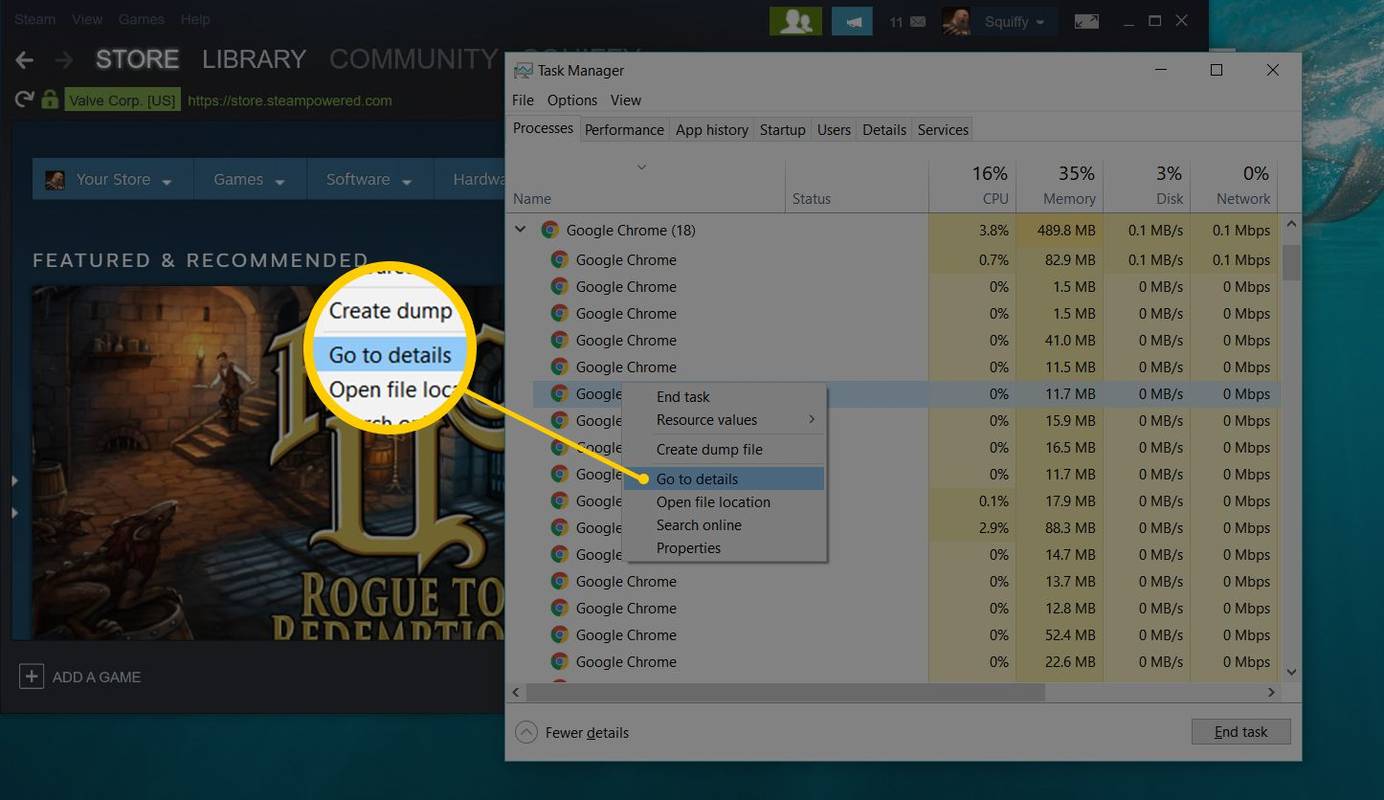
যদি আপনি দেখতে না পানপ্রসেসট্যাব, টাস্ক ম্যানেজার সম্পূর্ণ দৃশ্যে খোলা নাও হতে পারে। পছন্দ করা আরো বিস্তারিত টাস্ক ম্যানেজার উইন্ডোর নীচে।
উইন্ডোজ 7, ভিস্তা এবং এক্সপি : আপনি যে প্রোগ্রামের পরে আছেন তা খুঁজুন অ্যাপ্লিকেশন ট্যাব এটিতে ডান ক্লিক করুন এবং তারপরে ক্লিক করুন প্রক্রিয়ায় যান .
আপনি সহজভাবে প্রলুব্ধ হতে পারে শেষ কাজ সরাসরি সেই পপ-আপ মেনু থেকে, কিন্তু না। যদিও এটি কিছু প্রোগ্রামের জন্য পুরোপুরি সূক্ষ্ম হতে পারে, আমরা এখানে বর্ণনা করছি যে এটি 'দীর্ঘ পথ' করা হল একটি প্রোগ্রাম ছেড়ে দেওয়ার জন্য আরও কার্যকর উপায় (নীচে এই বিষয়ে আরও)।
-
আপনি যে হাইলাইট করা আইটেমটি দেখেন এবং বেছে নেন তাতে ডান-ক্লিক করুন বা আলতো চাপুন এবং ধরে রাখুন প্রক্রিয়া গাছ শেষ করুন .
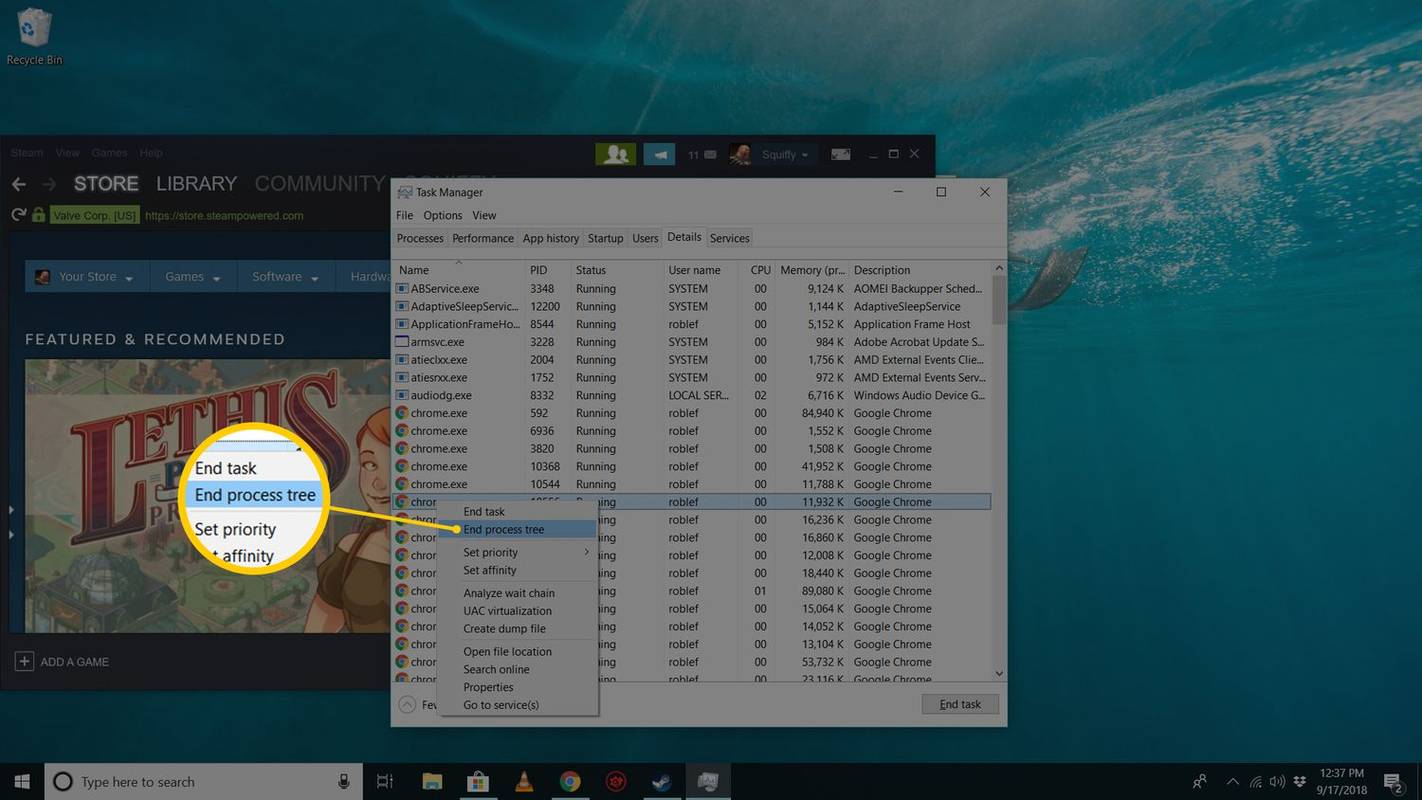
আপনি থাকা উচিত বিস্তারিত ট্যাব ব্যবহার করুন যদি আপনি Windows 10 বা Windows 8 ব্যবহার করেন, অথবা প্রসেস আপনি যদি উইন্ডোজের পুরানো সংস্করণ ব্যবহার করেন তবে ট্যাব।
-
ক্লিক বা আলতো চাপুন প্রক্রিয়া গাছ শেষ করুন প্রদর্শিত সতর্কতা মধ্যে. উইন্ডোজ 10-এ, উদাহরণস্বরূপ, এই সতর্কতাটি এরকম দেখাচ্ছে:
|_+_|এটি একটি ভাল জিনিস - এর মানে হল যে শুধুমাত্র এই পৃথক প্রোগ্রামটি আপনি বন্ধ করতে চান নাআসলে বন্ধ, এর মানে উইন্ডোজ যে কোনো প্রক্রিয়া শেষ করবেযেপ্রোগ্রাম শুরু হয়েছে, যা সম্ভবত বন্ধ হয়ে গেছে কিন্তু নিজেকে ট্র্যাক করা অনেক কঠিন।
-
টাস্ক ম্যানেজার বন্ধ করুন।
এটাই! প্রোগ্রামটি অবিলম্বে বন্ধ করা উচিত ছিল তবে এটি কয়েক সেকেন্ড সময় নিতে পারে যদি হিমায়িত প্রোগ্রামের সাথে অনেকগুলি চাইল্ড প্রসেস সংযুক্ত থাকে বা প্রোগ্রামটি প্রচুর সিস্টেম মেমরি ব্যবহার করে।
দেখা? পাই হিসাবে সহজ...যদি না এটি কাজ না করে বা আপনি টাস্ক ম্যানেজার খুলতে না পারেন। টাস্ক ম্যানেজার কৌশলটি না করলে এখানে আরও কয়েকটি ধারণা রয়েছে:
প্রোগ্রাম বিভ্রান্ত! (উইন্ডোজকে পদক্ষেপ নিতে এবং সাহায্য করার জন্য অনুরোধ করা)
এটি সম্ভবত আপনি অন্য কোথাও দেখেছেন এমন পরামর্শ নয়, তাই আসুন ব্যাখ্যা করি।
কিছু ক্ষেত্রে, আপনি প্রকৃতপক্ষে একটি সমস্যাযুক্ত প্রোগ্রামকে ক্লিফ থেকে কিছুটা নাজ দিতে পারেন, তাই বলতে গেলে, এটিকে একটি পূর্ণ-বিকশিত হিমায়িত অবস্থায় ঠেলে, উইন্ডোজকে একটি বার্তা পাঠান যে এটি সম্ভবত বন্ধ করা উচিত।
এটি করার জন্য, আপনি প্রোগ্রামে যতটা 'জিনিস' করতে পারেন তা করুন, এমনকি প্রোগ্রামটি ক্র্যাশ হওয়ার কারণে তারা কিছু না করলেও। উদাহরণস্বরূপ, বারবার মেনু আইটেমগুলিতে ক্লিক করুন, আইটেমগুলিকে চারপাশে টেনে আনুন, ক্ষেত্রগুলি খুলুন এবং বন্ধ করুন, অর্ধ ডজন বার প্রস্থান করার চেষ্টা করুন—আপনি যা চান, যতক্ষণ না আপনি জোর করে প্রস্থান করার আশা করছেন প্রোগ্রামে সেগুলি করবেন।
এটি কাজ করে অনুমান করে, আপনি একটি সহ একটি উইন্ডো পাবেন[প্রোগ্রামের নাম] সাড়া দিচ্ছে নাশিরোনাম, সাধারণত বিকল্পগুলির সাথেএকটি সমাধান জন্য পরীক্ষা করুন এবং প্রোগ্রাম পুনরায় আরম্ভ করুন,প্রোগ্রাম বন্ধ করুন,প্রোগ্রামের প্রতিক্রিয়ার জন্য অপেক্ষা করুন, বাএখন শেষ(উইন্ডোজের পুরানো সংস্করণে)।
আলতো চাপুন বা ক্লিক করুন প্রোগ্রাম বন্ধ করুন বা এখন শেষ শুধু যে করতে.
টাস্কিল কমান্ডটি কার্যকর করুন...টাস্ককে হত্যা করুন!
একটি প্রোগ্রাম ছেড়ে দিতে বাধ্য করার জন্য আমাদের একটি শেষ কৌশল আছে, তবে এটি একটি উন্নত। একটি বিশেষ আদেশ উইন্ডোজে, বলা হয়টাস্ককিল, ঠিক তাই করে—এটি আপনার নির্দিষ্ট করা কাজটিকে সম্পূর্ণভাবে কমান্ড লাইন থেকে হত্যা করে।
এই কৌশলটি সেইসব বিরল পরিস্থিতিগুলির মধ্যে একটিতে দুর্দান্ত যেখানে কিছু ধরণের ম্যালওয়্যার আপনার কম্পিউটারকে স্বাভাবিকভাবে কাজ করতে বাধা দিয়েছে, আপনি এখনও অ্যাক্সেস করতে পারবেন কমান্ড প্রম্পট , এবং আপনি যে প্রোগ্রামের ফাইলের নাম জানেন আপনি 'হত্যা' করতে চান।
এটি কীভাবে করবেন তা এখানে:
-
কমান্ড প্রম্পট খুলুন . সাধারণত একটি এলিভেটেড কমান্ড প্রম্পট খোলার প্রয়োজন নেই এবং এটি খোলার জন্য আপনি যে কোনও পদ্ধতি ব্যবহার করেন তা ঠিক।
উইন্ডোজের সমস্ত সংস্করণে, এমনকি এর মধ্যেও কমান্ড প্রম্পট খোলার একটি সাধারণ পদ্ধতি নিরাপদ ভাবে , মাধ্যমে হয়চালান: দিয়ে খুলুন জয় + আর কীবোর্ড শর্টকাট এবং তারপর চালান cmd .
-
টাস্ককিল কমান্ডটি এভাবে চালান:
|_+_|...প্রতিস্থাপনfilename.exeযে ফাইলের নাম দিয়ে আপনি যে প্রোগ্রামটি বন্ধ করতে চান তা ব্যবহার করছে। দ্য /t বিকল্পটি নিশ্চিত করে যে কোনও শিশু প্রক্রিয়াগুলিও বন্ধ রয়েছে এবং /f বিকল্পটি জোরপূর্বক প্রক্রিয়াটি বন্ধ করে দেয়।
যদি আপনি খুব বিরল পরিস্থিতিতে যেনাফাইলের নাম জানি, কিন্তুকরতেপিআইডি (প্রসেস আইডি) জানুন, আপনি এর পরিবর্তে টাস্ককিল চালাতে পারেন:
|_+_|...প্রতিস্থাপন, অবশ্যই,প্রক্রিয়াজাতপ্রোগ্রামের প্রকৃত পিআইডি দিয়ে আপনি জোর করে প্রস্থান করতে চান। একটি চলমান প্রোগ্রামের পিআইডি সবচেয়ে সহজে টাস্ক ম্যানেজারে পাওয়া যায়।
-
টাস্ককিলের মাধ্যমে আপনি যে প্রোগ্রাম বা অ্যাপটিকে জোর করে ছাড়বেন তা অবিলম্বে শেষ হওয়া উচিত এবং কমান্ড প্রম্পটে এই প্রতিক্রিয়াগুলির মধ্যে একটি দেখতে হবে:
|_+_|যদি আপনি একটি পানত্রুটিপ্রতিক্রিয়া যা বলে যে একটি প্রক্রিয়া ছিলপাওয়া যায় নি, পরীক্ষা করুন যে টাস্ককিল কমান্ডের সাথে আপনি যে ফাইলের নাম বা PID ব্যবহার করেছেন তা সঠিকভাবে প্রবেশ করানো হয়েছে।
প্রতিক্রিয়ায় তালিকাভুক্ত প্রথম PID হল আপনি যে প্রোগ্রামটি বন্ধ করছেন তার PID এবং দ্বিতীয়টি সাধারণতexplorer.exe, যে প্রোগ্রামটি উইন্ডোজে ডেস্কটপ, স্টার্ট মেনু এবং অন্যান্য প্রধান ব্যবহারকারী ইন্টারফেস উপাদানগুলি চালায়।
-
এমনকি যদি টাস্ককিলও কাজ না করে, তাহলে আপনার বাকি আছে আপনার কম্পিউটার পুনরায় চালু করুন , দুর্ভাগ্যবশত, উইন্ডোজ নিজেই সহ চলমান প্রতিটি প্রোগ্রামের জন্য বাধ্যতামূলকভাবে প্রস্থান করুন।
নন-উইন্ডোজ মেশিনে চলমান প্রোগ্রামগুলিকে কীভাবে জোর করে ছাড়বেন
সফ্টওয়্যার প্রোগ্রাম এবং অ্যাপগুলি কখনও কখনও সাড়া দেওয়া বন্ধ করে এবং Apple, Linux এবং অন্যান্য অপারেটিং সিস্টেম এবং ডিভাইসগুলিতেও বন্ধ হয় না। এটি অবশ্যই উইন্ডোজ মেশিনের জন্য একচেটিয়া সমস্যা নয়।
একটি ম্যাকে, ডক থেকে বা এর মাধ্যমে ফোর্স প্রস্থান করা সর্বোত্তম হয়৷ জোর করে প্রস্থান করুন অ্যাপল মেনু থেকে বিকল্প। আপনিও আঘাত করতে পারেন আদেশ + অপশন + পলায়ন একটি ফোর্স কুইট অ্যাপ্লিকেশন উইন্ডো আনতে কী সমন্বয়।
লিনাক্সে,xkillকমান্ড একটি প্রোগ্রাম প্রস্থান করার জন্য একটি সত্যিই সহজ উপায়. একটি টার্মিনাল উইন্ডো খুলুন, এটি টাইপ করুন এবং তারপরে এটিকে হত্যা করতে ওপেন প্রোগ্রামটিতে ক্লিক করুন। আমাদের লিনাক্স টার্মিনাল কমান্ডের তালিকায় এই বিষয়ে আরও অনেক কিছু রয়েছে যা আপনার বিশ্বকে দোলা দেবে।
ChromeOS-এ, ব্যবহার করে টাস্ক ম্যানেজার খুলুন SHIFT + প্রস্থান এবং তারপরে আপনি যে প্রোগ্রামটি বন্ধ করতে চান সেটি নির্বাচন করুন, তারপরে শেষ প্রক্রিয়া বোতাম
আইপ্যাড এবং আইফোন ডিভাইসে একটি অ্যাপ বন্ধ করতে বাধ্য করতে, হোম বোতামটি দুবার চাপুন, আপনি যে অ্যাপটি বন্ধ করতে চান সেটি খুঁজুন এবং তারপরে এটি সোয়াইপ করুনআপযেন আপনি এটিকে ডিভাইসের বাইরে ফেলে দিচ্ছেন।
অ্যান্ড্রয়েড ডিভাইসগুলির একটি অনুরূপ প্রক্রিয়া রয়েছে: স্ক্রিনের নীচে থেকে উপরে সোয়াইপ করুন এবং তারপরে স্ক্রীনের বাইরে, প্রতিক্রিয়াহীন অ্যাপটিকে আরও উপরে সোয়াইপ করুন। অথবা, কিছু অ্যান্ড্রয়েড ডিভাইসের জন্য, বর্গাকার মাল্টিটাস্কিং বোতামটি আলতো চাপুন, যে অ্যাপটি সাড়া দিচ্ছে না সেটি খুঁজুন এবং তারপরে এটিকে স্ক্রীন থেকে... বাম বা ডানে টস করুন।
FAQ- আমি কিভাবে দ্রুত শর্টকাট দিয়ে উইন্ডোজ বন্ধ করব?
তুমি পারবে শর্টকাট দিয়ে জানালা বন্ধ করুন সবকিছু + স্পেসবার + গ . টিপুন এবং ধরে রাখুন সবকিছু কী, তারপর চাপুন স্পেসবার প্রোগ্রাম উইন্ডোর শীর্ষে ডান-ক্লিক প্রসঙ্গ মেনু প্রকাশ করতে। উভয় কী ছেড়ে দিন এবং টিপুন গ .
- উইন্ডোজে শাটডাউন কমান্ড কি?
আপনার কম্পিউটারকে পাওয়ার অফ, রিস্টার্ট বা হাইবারনেট করতে উইন্ডোজে শাটডাউন কমান্ড ব্যবহার করুন। এমনকি আপনি একটি নেটওয়ার্কের মাধ্যমে দূরবর্তীভাবে একটি কম্পিউটার বন্ধ বা পুনরায় চালু করতে পারেন।
- আমি কিভাবে উইন্ডোজ এ স্টার্টআপ প্রোগ্রাম নিষ্ক্রিয় করব?
উইন্ডোজে স্টার্টআপ প্রোগ্রাম নিষ্ক্রিয় করতে, যান সেটিংস > অ্যাপস > স্টার্টআপ . পৃথক অ্যাপগুলিকে তাদের স্টার্টআপ স্থিতি সক্রিয় বা নিষ্ক্রিয় করতে টগল করুন, তারপরে আপনার কম্পিউটার পুনরায় চালু করুন৷
- আমি কিভাবে দ্রুত আমার ওয়েব ব্রাউজার বন্ধ করব?
প্রতি দ্রুত আপনার ওয়েব ব্রাউজার বন্ধ করুন একটি পিসিতে, ব্যবহার করুন সবকিছু + F4 শর্টকাট একটি Mac এ, ব্যবহার করুন সিএমডি + এইচ সমস্ত সক্রিয় ব্রাউজার উইন্ডো লুকানোর জন্য, বা সিএমডি + প্র প্রোগ্রাম প্রস্থান করতে.